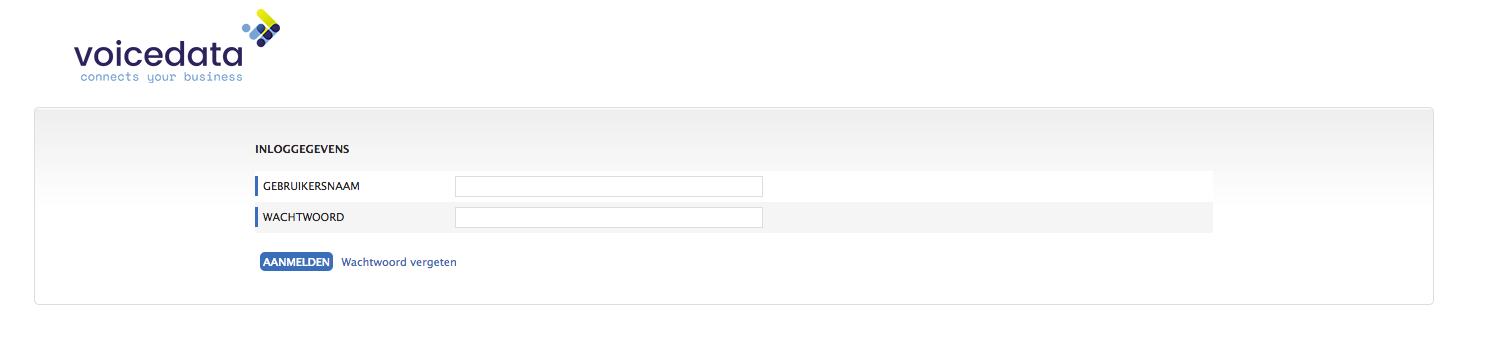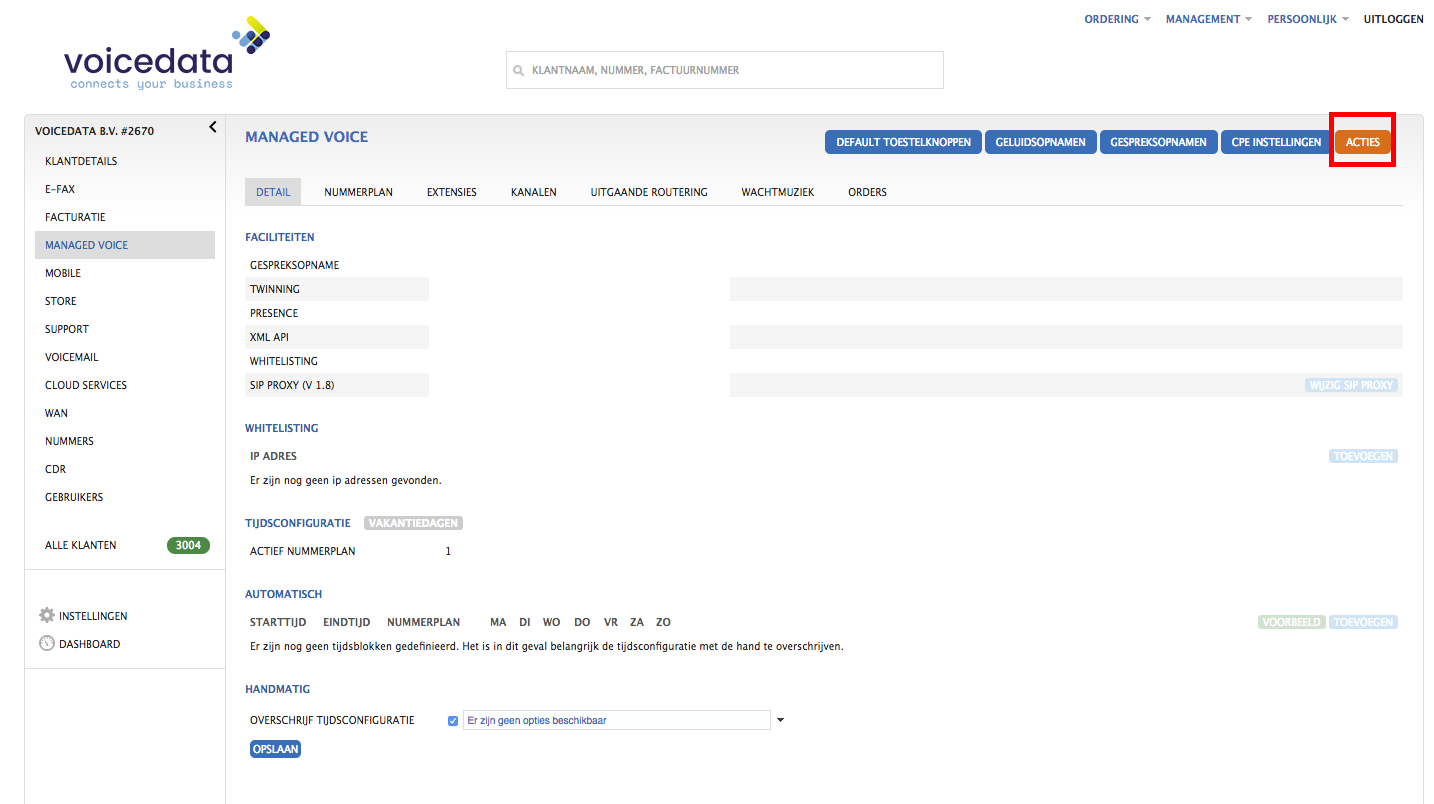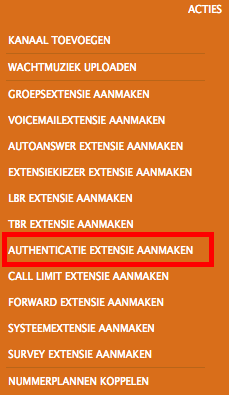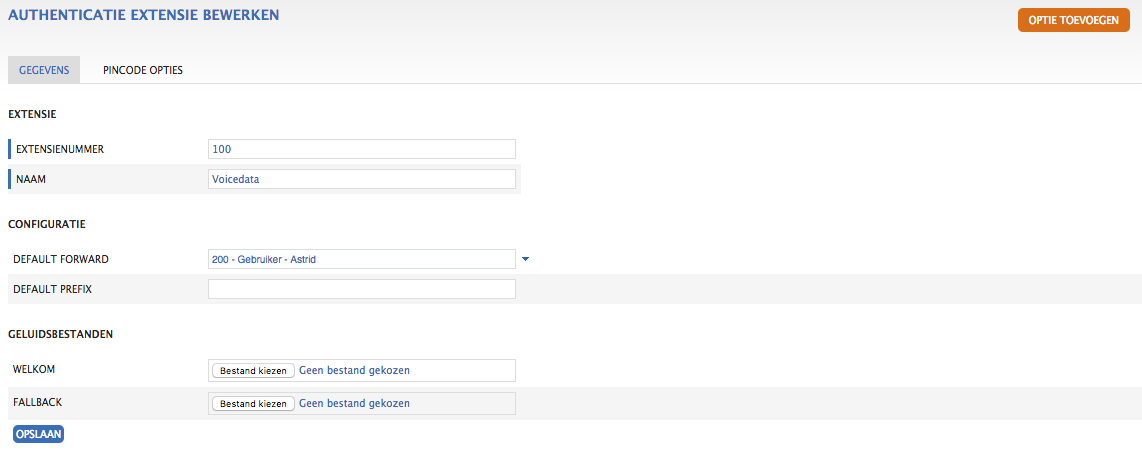Stap 1: Log in met je webgebruiker
Om een authenticatie extensie aan te maken dien je eerst in te loggen op het Voicedata platform met je webgebruiker. Om in te kunnen loggen op het platform ga je naar http://login.voicedata.nl
Het kan zijn dat deze gegevens aan je zijn doorgegeven via de mail. Je inloggegevens zijn eventueel op te vragen via de supportlijn van Voicedata door te bellen naar 074 711 3660. Kies vervolgens optie 1 voor support.
Stap 2: Managed Voice
Klik op Klantconfiguratie en vervolgens in het linkermenu op Managed Voice om op deze pagina terecht te komen.
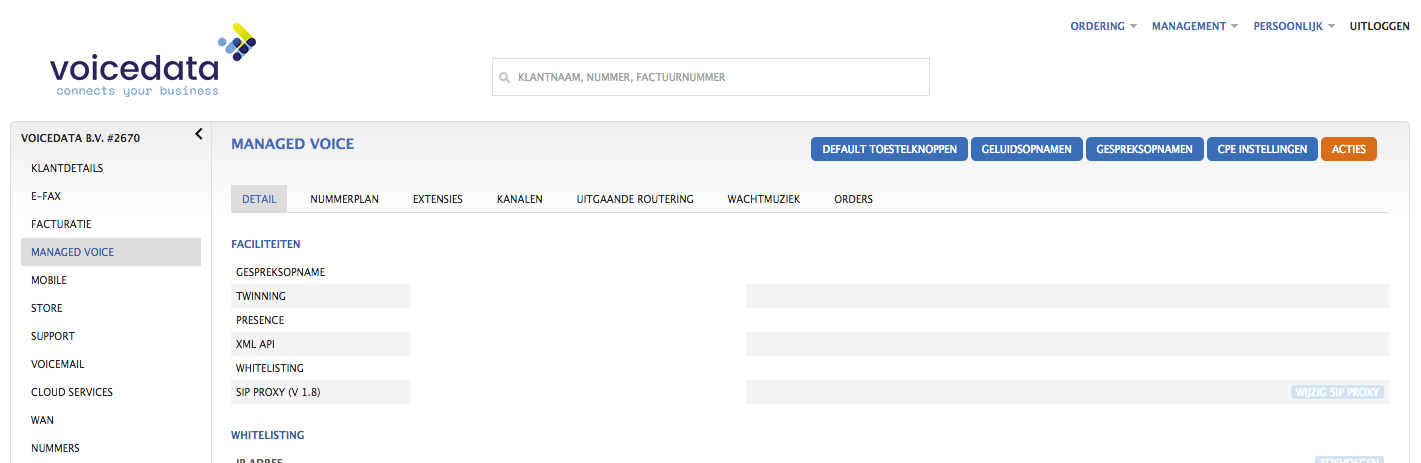
Afbeelding 2: Managed Voice pagina
Stap 3: Acties
Klik vervolgens op Acties (rechts bovenin het scherm).
Stap 4: Authenticatie extensie aanmaken
Stap 5: Extensie bewerken
Nadat je op deze optie hebt geklikt, krijg het het volgende scherm te zien.
Vul hier alle juiste gegevens in.
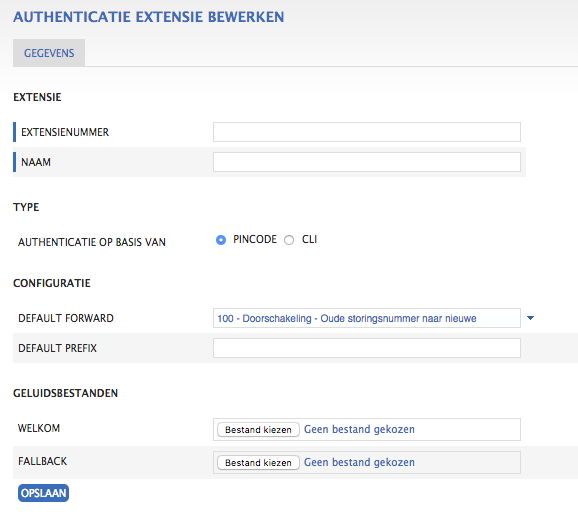
Afbeelding 5: extensie bewerken
Stap 6: Pincode instellen
Wanneer je de Authenticatie extensie hebt aangemaakt en opgeslagen, kom je terug in het kopje Extensies. Om een pincode in te stellen kun je Wijzig klikken achter de aangemaakte extensie.
Klik vervolgens op Optie toevoegen (Aangegeven in de onderstaande afbeelding)
Er word een scherm geopend waar je de pincode in kan stellen.

Afbeelding 7: pincode toevoegen
Na het volgen van deze stappen heb je een authenticatie extensie aangemaakt. Deze extensie kun je bijvoorbeeld koppelen aan een storingsdienst voor je klanten, zorg er wel voor dat je in het nummerplan het nummer toewijst aan de authenticatie extensie.